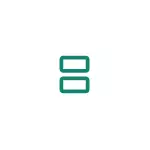
इस निर्देश में विस्तृत एंड्रॉइड और सैमसंग गैलेक्सी फोन पर स्क्रीन को अलग-अलग 2 भागों में विभाजित करने का विस्तृत तरीका बताया गया है। एंड्रॉइड 9 के लिए क्रियाएं प्रदर्शित की जाती हैं, लेकिन कई उपकरणों पर भी ओएस के पुराने संस्करणों में ऐसा किया जा सकता है। यह भी देखें: एंड्रॉइड से टीवी तक एक छवि कैसे स्थानांतरित करें।
- स्वच्छ एंड्रॉइड के साथ फोन पर स्क्रीन विभाजित
- सैमसंग पर 2 भागों पर स्क्रीन को कैसे विभाजित करें
- वीडियो अनुदेश
परिष्करण एंड्रॉइड पर स्क्रीन स्प्लिट मोड
सबसे पहले, आप स्क्रीन को विभाजित करके शुद्ध एंड्रॉइड पर दो अलग-अलग अनुप्रयोगों का उपयोग कैसे कर सकते हैं। अपने फोन पर, इंटरफ़ेस थोड़ा अलग हो सकता है, लेकिन कार्रवाई का सार समान रहता है:
- उन अनुप्रयोगों को चलाएं जिन्हें आप स्प्लिट स्क्रीन मोड में उपयोग करना चाहते हैं, और उसके बाद चल रहे अनुप्रयोगों की सूची खोलें: मेरे फोन पर (एंड्रॉइड 9 पाई के साथ नोकिया, एंड्रॉइड 10 पर काम करता है) यह नीचे दिए गए संकेतक को कसकर कसकर किया जाता है, कुछ उपकरणों पर एक अलग बटन हो सकता है (आमतौर पर नीचे बाईं ओर "पट्टियां")।
- अनुप्रयोगों की सूची में, वह व्यक्ति चुनें जिसे आप स्क्रीन रखना चाहते हैं और इस एप्लिकेशन के आइकन पर क्लिक करें। मेनू में, "स्क्रीन साझा करें" का चयन करें। यदि सूची में ऐसी कोई वस्तु नहीं है, तो जांचें कि यह अन्य अनुप्रयोगों के लिए मौजूद है या नहीं। यदि ऐसा है, तो पहले नोट पढ़ें।
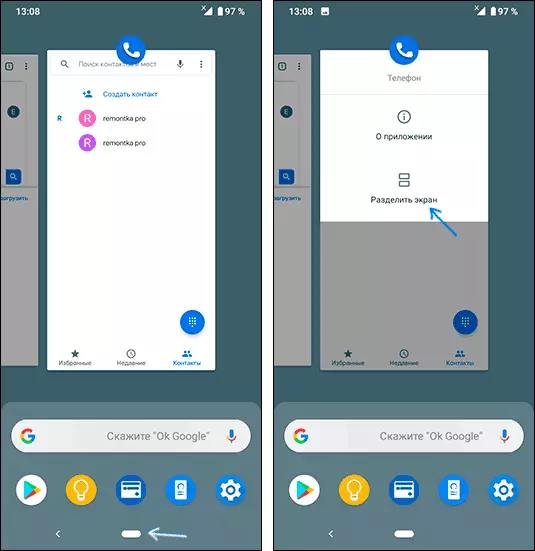
- आवेदन ऊपर रखा जाएगा, और अन्य चल रहे अनुप्रयोगों की सूची नीचे की ओर रखी गई है। उनमें से, उस व्यक्ति का चयन करें जिसे आप स्क्रीन के नीचे भागना चाहते हैं और बस उस पर क्लिक करें।
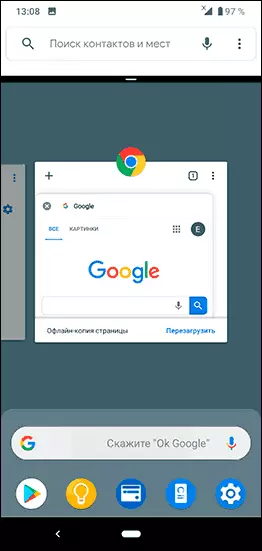
- समाप्त करें, स्क्रीन विभाजित है, और आप ऊपरी आधे और नीचे दोनों ऐप के साथ काम कर सकते हैं।
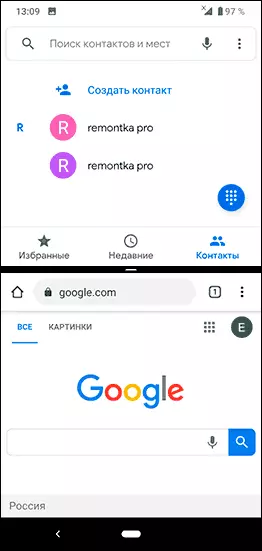
इसके अलावा - विभाजित स्क्रीन के संचालन के बारे में कुछ नोट्स।
- कुछ एप्लिकेशन स्प्लिट स्क्रीन मोड का समर्थन नहीं करते हैं और उनके लिए मेनू में "स्क्रीन को विभाजित" करने के लिए प्रकट नहीं होंगे।
- कुछ फोन पर, आप केंद्र में स्ट्रिप को स्थानांतरित करके प्रत्येक एप्लिकेशन के लिए स्क्रीन के आकार को बदल सकते हैं। यदि आप अप या डाउन पर जाते हैं, तो फोन सामान्य मोड में फिर से काम करेगा।
- विभाजित स्क्रीन को नियंत्रित करने की विधि निर्माता से निर्माता से थोड़ा अलग हो सकती है, लेकिन किसी भी मामले में आप दोनों चल रहे अनुप्रयोगों को बंद कर सकते हैं (लेकिन आमतौर पर इसे आसानी से ढूंढना आसान होता है)।
सैमसंग पर 2 भागों पर स्क्रीन को कैसे विभाजित करें
सैमसंग गैलेक्सी स्मार्टफोन पर विभिन्न अनुप्रयोगों के बीच स्क्रीन अलगाव मोड को सक्षम करने के लिए आवश्यक कार्रवाइयों का सार स्वच्छ एंड्रॉइड पर कार्यों से बहुत अलग नहीं है:
- जब स्क्रीन के दो हिस्सों पर आप सभी एप्लिकेशन रखना चाहते हैं, चल रहे हैं, चल रहे अनुप्रयोगों की सूची प्रदर्शित करने वाले बटन पर क्लिक करें (धारीदार बटन, नीचे बाएं छोड़े गए)।
- उस एप्लिकेशन के आइकन पर क्लिक करें जिसे आप स्क्रीन के शीर्ष पर रखना चाहते हैं और "स्प्लिट स्क्रीन मोड में चलाएं" का चयन करें। यदि यह आइटम प्रदर्शित नहीं होता है, तो यह इस मोड (और ऐसे अनुप्रयोग हैं) में काम नहीं कर सकते हैं।
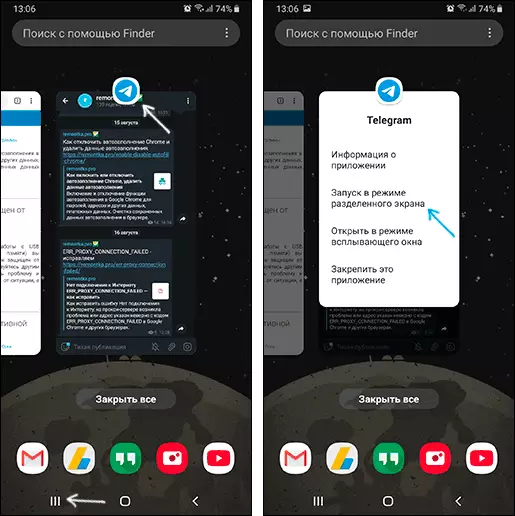
- एप्लिकेशन को शीर्ष पर रखा जाएगा, और नीचे सूची में आप सैमसंग स्क्रीन के दूसरे भाग में प्लेसमेंट के लिए एक और एप्लिकेशन का चयन कर सकते हैं।
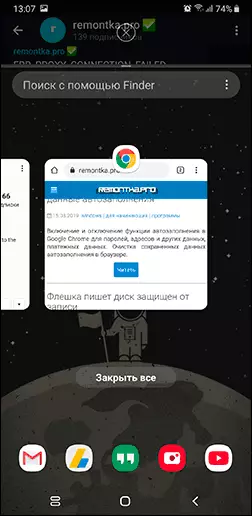
- तैयार। अब स्क्रीन विभाजित है, आप विभाजक पट्टी को स्थानांतरित करके प्रत्येक भाग के आकार को बदल सकते हैं, और विभाजित स्क्रीन मोड से बाहर निकलने के लिए, आप एप्लिकेशन सूची बटन पर क्लिक कर सकते हैं, और फिर स्क्रीन के शीर्ष पर क्रॉस पर क्लिक कर सकते हैं ( या बस दो स्क्रीन पर उपयोग किए गए सभी अनुप्रयोगों को बंद करें)।
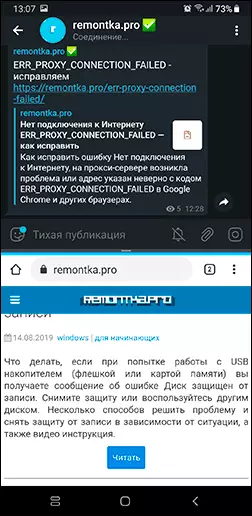
मुझे उम्मीद है कि कोई समस्या नहीं होगी: सबकुछ बहुत आसान और काफी समझ में आता है। यदि प्रश्न नीचे हैं, तो वीडियो, जिसमें पहले भाग में एंड्रॉइड 9 पाई को अलग किया गया है, दूसरे में - सैमसंग स्मार्टफोन पर।
वीडियो अनुदेश
अगर कुछ अलग नहीं है या अप्रत्याशित रूप से संचालित नहीं है - टिप्पणियों में स्थिति के बारे में हमें बताएं, शायद निर्णय होगा।
